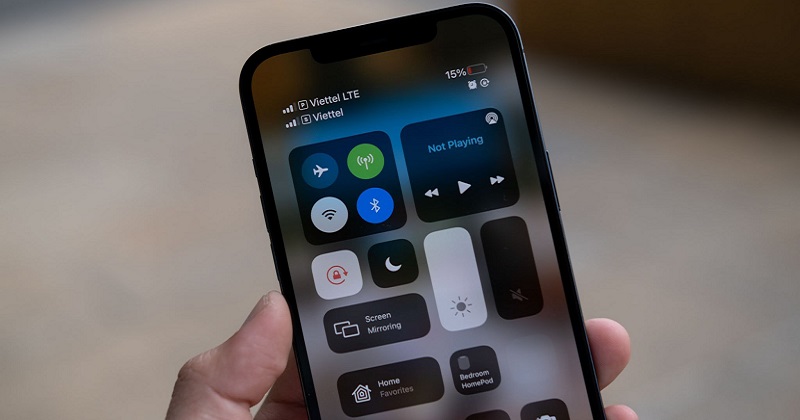Tuy đã có tuổi đời qua 14 và sắp tới là 15 phiên bản và nhiều cải tiến nhằm trải nghiệm người dùng mượt mà, tuy nhiên iPhone vẫn có 6 hạn chế gây khó chịu trên iOS mà người dùng hay phàn nàn. Cùng tìm hiểu cách khắc phục các hạn chế này nhé!
Thủ thuật khắc phục 6 hạn chế trên iPhone hay gặp 2022
1. Màn hình bật sáng mỗi khi bạn có thông báo mới
iPhone sẽ bật sáng màn hình mỗi khi bạn nhận thông báo mới. Điều này không chỉ gây hao phí năng lượng mà còn gây ra nhiều sự phân tâm. Tuy nhiên lại không có một công tắc chung để tắt chức năng này đi trừ khi bạn đủ rảnh để tắt thông báo từng ứng dụng.
Bạn có thể cài đặt chế độ Do Not Disturb để tự động vô hiệu hóa thông báo trong khi vẫn cho phép chuông báo cuộc gọi, tin nhắn. Chỉ cần chọn “Turn On Automatically” để bật DND tự động cả ngày, sau đó chọn “Everyone” từ mục “Calls From” để đảm bảo vẫn có chuông báo cuộc gọi. Nếu có những ứng dụng nào khác bạn muốn cho phép thông báo (vd Tin nhắn) hãy chọn trong mục “Allowed Notifications”.
2. iPhone không sạc được quá 80%
Pin smartphone thường sẽ mất dần khả năng lưu trữ năng lượng. Một trong các phương pháp các công ty áp dụng để tăng độ bền của pin là không cho phép sạc đầy hoàn toàn. Apple tích hợp chức năng này lên iPhone, đó là lý do tại sao bạn có thể thấy điện thoại của bạn bị ngưng ở 80% ngay cả sau khi đã cắm sạc hàng giờ.
Nếu bạn không thể mang theo sạc dự phòng và muốn sạc đầy 100%, hãy truy cập Settings > Battery > Battery Health và tắt “Optimized Battery Charging”.
3. Độ sáng màn hình iPhone tự điều chỉnh không hợp ý bạn
Trên các iPhone từ đời iPhone X, Face ID không chỉ được dùng cho mục đích bảo mật. Hệ thống liên tục hoạt động để nhận biết liệu bạn có đang nhìn vào màn hình không. Khi bạn không nhìn vào máy, iPhone tự động giảm độ sáng. Nếu bạn chỉnh độ sáng bằng tay mà vẫn thấy hiện tượng này xảy ra, bạn sẽ muốn tắt chức năng Attention Aware của Face ID trong mục Settings > Accessibility > Face ID & Attention.
4. iPhone tự động giảm âm lượng của mic khi đang trong cuộc gọi
Khi bạn đang có một cuộc gọi, iPhone sẽ theo dõi lượng tạp âm xung quanh bạn và loại bỏ các tạp âm lớn để người ở đầu bên kia có thể nghe bạn rõ hơn. Tuy nhiên chức năng này không hoàn hảo và nhiều khi có thể làm giảm chất lượng âm thanh giọng nói của bạn.
Nếu người nghe nói rằng không thể nghe rõ bạn nói gì, ngay cả với âm lượng mic cao nhất, hãy thử tắt công cụ giảm tạp âm của iOS trong mục Settings > Accessibility > Audio & Visual và tắt “Phone Noise Cancellation”.
5. iPhone không cho phép tùy biến để chạy tác vụ nhanh từ nút vật lý như Android
Từ iPhone 8 trở đi, có một mẹo để chạy nhanh tác vụ bất kỳ bằng các gõ 2 hoặc 3 lần vào lưng iPhone. Để cài đặt chức năng này, hãy vào Settings > Accessibility > Touch và chọn Back Tap.
Chọn “Double Tap” hoặc “Triple Tap”, sau đó chọn chức năng hoặc tác vụ bạn muốn chạy với từng chức năng. Để chạy một ứng dụng, bạn cần cài đặt một lối tắt tự động chạy ứng dụng qua công cụ Shortcuts có sẵn trên iOS.
6. Không có cách nào có sẵn để khóa ứng dụng trên iPhone
Bạn không thể khóa các ứng dụng trên iPhone bằng ứng dụng bên thứ 3 như trên Android. Do chính sách bảo mật không cho phép các ứng dụng như vậy trên App Store, bạn không thể khóa ứng dụng nếu không jailbreak. Nhưng bạn có thể sử dụng mẹo với Screen Time để bảo vệ các ứng dụng nhạy cảm.
Với Screen Time, bạn có thể giới hạn thời gian bạn được phép sử dụng một ứng dụng bất kỳ trong ngày và khi hết thời lượng đó, cách duy nhất để tiếp tục sử dụng là gõ mã mở khóa. Mẹo để dùng Screen Time cho việc khóa ứng dụng rất dễ dàng, bạn chỉ cần sử dụng hết giới hạn thời gian tối thiểu – 2 phút – trên ứng dụng cần khóa trước khi đưa máy cho người khác mượn.
Vào Settings > Screen Time > App Limits và chọn “Add Limit”, sau đó chọn ứng dụng muốn khóa và ấn next, chọn 1 phút và bật tùy chọn “Block at End of Limit” rồi ấn “Add”.
Quay trở về Settings > Screen Time, chọn “Use Screen Time Passcode” và đặt mật mã mới cho các ứng dụng đã chọn.
Để kích hoạt chức năng khóa ứng dụng, bạn chỉ cần mở ứng dụng muốn khóa trong 1 phút tới khi có cảnh báo Screen Time, chọn “Ignore Limit”, “One More Minute” giữ cho ứng dụng mở 1 phút nữa, sau đó máy sẽ đòi mật khẩu mới cho phép dùng ứng dụng tiếp.
Theo LaptopMag
- Top 11 bài về gạch lát nền vân gỗ 80×80 hay nhất 2022
- Cách làm mờ background trong Zoom trên laptop
- Hướng dẫn phim trò chơi tình ái tập 2
- Top 23 bài về keonhacai hom nay hay nhất 2022
- Top 23 bài về sgd777 login hay nhất 2022
- Cách ẩn lịch sử đấu lol pc
- Thẻ Gerana 20k, 50k, 100k, 200k, 500k được bao nhiêu Kim cương Free Fire
- Top 5 app chấm điểm khuôn mặt, phân tích khuôn mặt trên mobile 2023
- Trẻ em nên học ngôn ngữ lập trình nào năm 2022?
- Top 28 2006 mệnh gì hay nhất